Testede løsninger for feilkoden Deep Ocean på Minecraft
- Minecraft Deep Ocean feilkode kan oppstå på grunn av en utdatert spillapp på PC-en din.
- Oppdatering av operativsystemet og Minecraft-klienten kan løse problemet.
- Avslutning av oppgaver for Minerva vil stenge bakgrunnsaktiviteter som påvirker ytelsen.
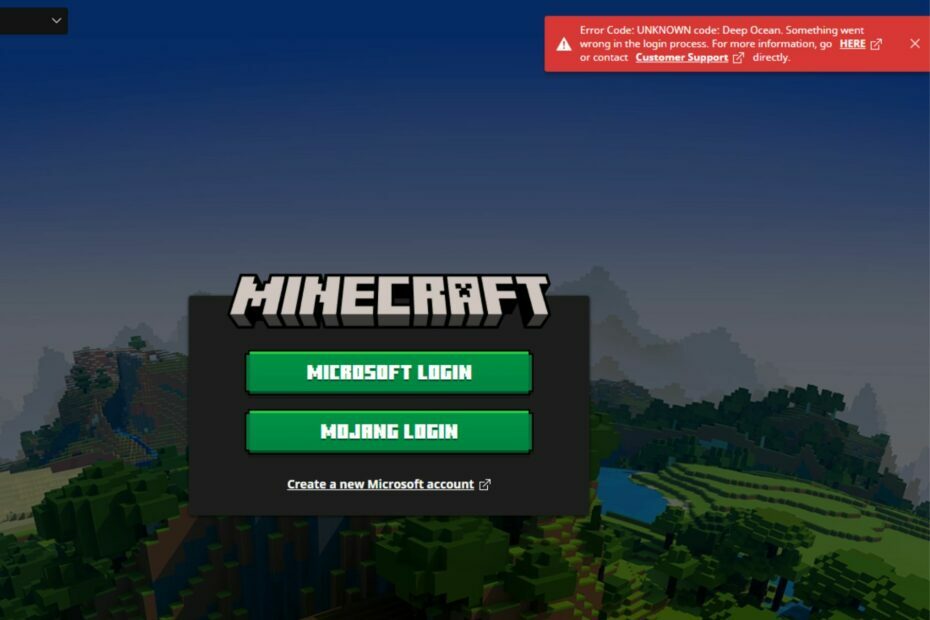
XINSTALLER VED Å KLIKKE LAST NED FILEN
Denne programvaren vil reparere vanlige datamaskinfeil, beskytte deg mot filtap, skadelig programvare, maskinvarefeil og optimalisere PC-en for maksimal ytelse. Løs PC-problemer og fjern virus nå i tre enkle trinn:
- Last ned Restoro PC Repair Tool som følger med patentert teknologi (patent tilgjengelig her).
- Klikk Start søk for å finne Windows-problemer som kan forårsake PC-problemer.
- Klikk Reparer alle for å fikse problemer som påvirker datamaskinens sikkerhet og ytelse.
- Restoro er lastet ned av 0 lesere denne måneden.
Minecraft er et av de beste spillene i spillfellesskapet. Uavhengig av utmerkelsene, klager brukere over mange feil de møter med spillet. Feilkoden Deep Ocean i Minecraft er en vanlig feil. Også brukere rapporterer
Minecraft Realms interne serverfeil I spillet.Hva forårsaker Minecraft Deep Ocean-feilkoden?
Feilkode: 0x80070057 kode: Deep Ocean i Minecraft indikerer at noe gikk galt i påloggingsprosessen. Det kan oppstå av flere årsaker som kan variere for ulike spillere. Imidlertid er en utdatert spillapp den mest sannsynlige årsaken til feilen.
Andre faktorer som kan være ansvarlige for Minecraft Deep Ocean-feilkoden inkluderer:
- Nettverkstopp/ustabil nettverkstilkobling – Minecraft trenger en stabil nettverkstilkobling for å koble til serveren og starte funksjonaliteten. Hvis din nettverkstilkoblingen er overbelastet, kan det påvirke kommunikasjonen mellom spillet og dets servere.
- Problemer med Minecraft launcher – Du kan støte på mange problemer med spillet hvis Minecraft launcher på PC-en din fungerer ikke eller mangler. Det kan forhindre at spillet fungerer og stopper komponentene fra å kjøre som de skal.
- Utdatert Windows-operativsystem – Å kjøre spillene dine på et utdatert system kan resultere i mange feil fordi PC-en mangler oppdateringer og oppdateringer for å fikse feilene. Det kan påvirke hvordan Minecraft-klienten fungerer, så sørg for å få ting på rett spor og løse eventuelle Windows Update-feil.
- Interferens med andre apper – Apper som antivirusprogramvare kan blokkere funksjonaliteten til andre apper som kjører på datamaskinen din på grunn av deres aktiviteter. Dessuten kan det påvirke Minecraft at mange apper kjører.
Du kan imidlertid oppleve feilen av årsaker som ikke er oppført ovenfor. Ikke desto mindre tar vi deg gjennom noen rettelser som kan fikse problemet.
Hvordan fikser jeg Minecrafts Deep Ocean-feilkode?
Før du fortsetter med avansert feilsøking på spillet og PC-en din, gå gjennom følgende:
- Utfør en strømsyklus på nettverksruteren og koble til PC-en på nytt.
- Lukk bakgrunnsapper kjører på din PC.
- Deaktiver eventuell antivirusprogramvare du har installert på datamaskinen.
- Start Windows på nytt i sikkermodus og sjekk om feilen vedvarer.
- Installer alle Windows-oppdateringer fra Innstillinger-menyen.
Hvis du ikke kan fikse feilen, fortsett med feilsøkingsprosessen nedenfor.
1. Oppdater Minecraft-klienten på PC-en din
- Venstreklikk på Start knapp, skriv Microsoft Store i søkefeltet, og start det.
- Velg Bibliotek nederst til venstre på siden.

- Velg Nedlastinger og oppdateringer alternativet fra rullegardinmenyen.
- Velg Få oppdateringer alternativet for å be om oppdateringer for installerte apper, og trykk deretter Oppdater alt.
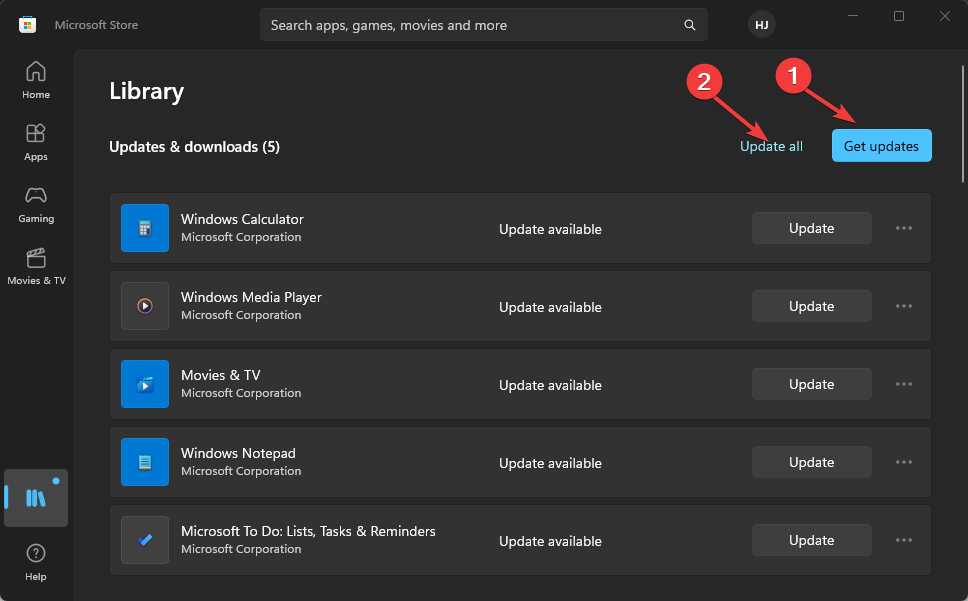
Du kan sjekke hvordan oppdatere Minecraft på Windows 10/11 PC-er hvis du støter på problemer med trinnene ovenfor.
2. Reparer appen
- Klikk på Start knappen og velg Innstillinger.
- Velg nå Apper.

- Se etter Minecraft i listen over apper, klikk på den og velg Avanserte alternativer.
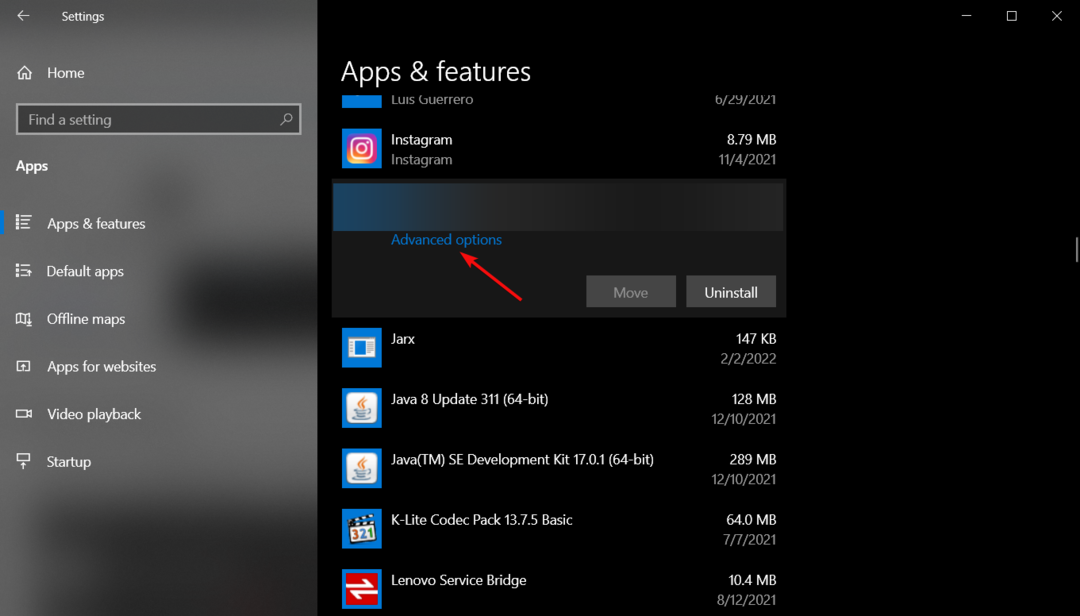
- Rull ned og klikk på Reparere knapp. Sjekk om spillet fungerer bra. Hvis ikke, kom tilbake hit og klikk på Nullstille knapp.

Eksperttips:
SPONSERT
Noen PC-problemer er vanskelige å takle, spesielt når det kommer til ødelagte depoter eller manglende Windows-filer. Hvis du har problemer med å fikse en feil, kan systemet ditt være delvis ødelagt.
Vi anbefaler å installere Restoro, et verktøy som skanner maskinen din og identifiserer hva feilen er.
Klikk her for å laste ned og begynne å reparere.
Hvis denne løsningen ikke løser problemet, bør du også vurdere å avinstallere og installere Minecraft på nytt.
3. Kjør feilsøkingsprogrammet for Windows Store Apps
- Klikk på Start knappen og gå til Innstillinger.
- Plukke ut Oppdatering og sikkerhet.

- Klikk på Feilsøking fra venstre og velg Ytterligere feilsøkere fra høyre rute.
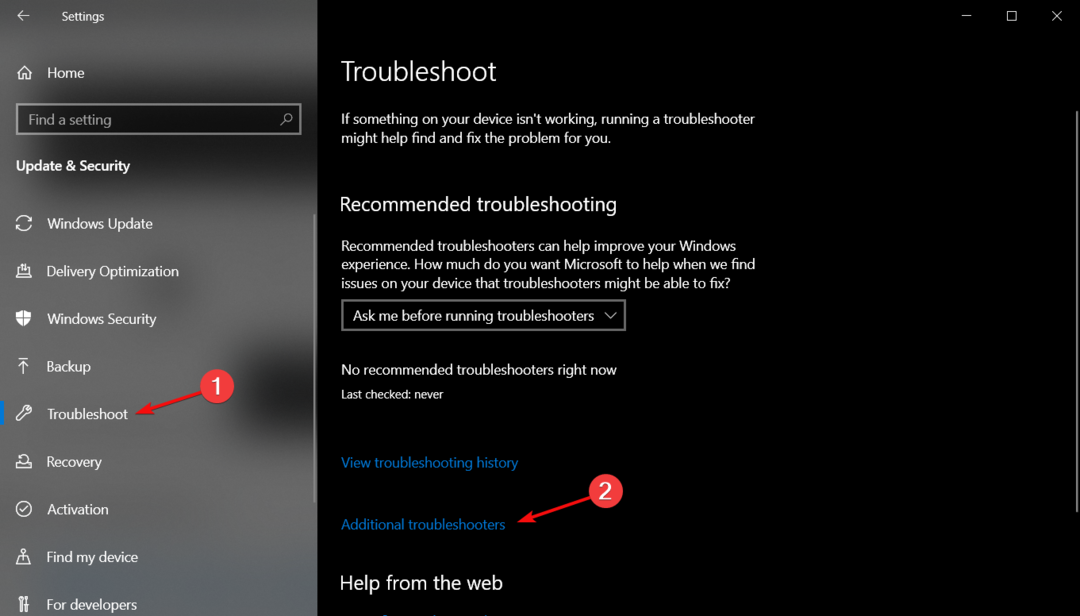
- Klikk på Windows Store-apper og treffer Kjør feilsøkingsprogrammet knapp.

- Følg instruksjonene på skjermen for å fullføre feilsøkingen og fikse problemet.
- Sea of Thieves fortsetter å krasje? Slik stopper du det
- Valorant høy CPU-bruk: Hvordan senke hvis den kommer til 100 %
- Høy CPU-bruk på Apex Legends: 3 måter å senke den på
- Fortnite høy CPU-bruk: Slik fikser du det i 4 enkle trinn
- Diablo 4 Beta – Er det lurt å finne opp hjulet på nytt?
4. Deaktiver Windows Defender-brannmur midlertidig
- Venstreklikk på Start knapp, skriv Windows-sikkerhet i søkefeltet, og trykk Tast inn.
- Klikk på Virus- og trusselbeskyttelse alternativet fra søkeresultatene, og klikk deretter Administrer innstillinger.
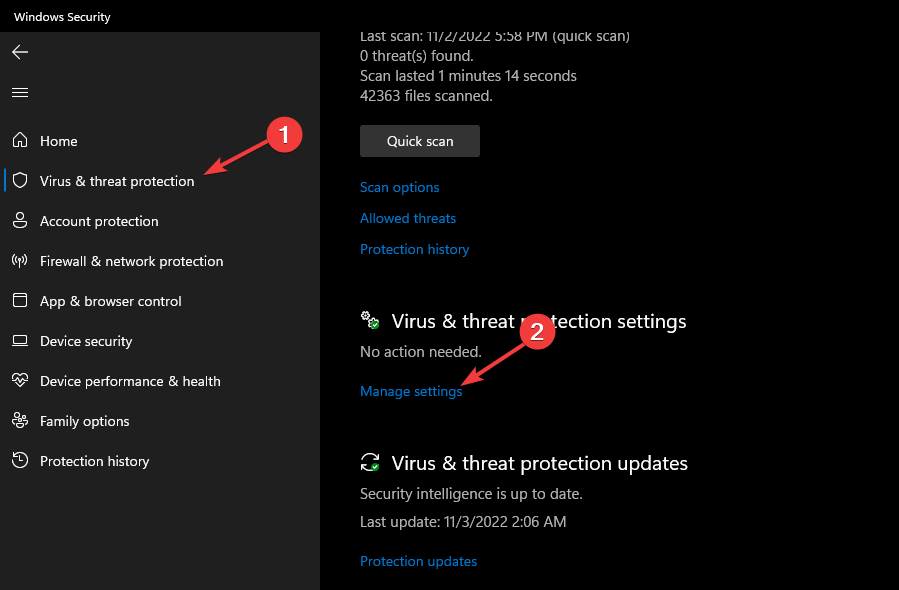
- Slå av Sanntidsbeskyttelse alternativet for å deaktivere Windows Defender Antivirus.
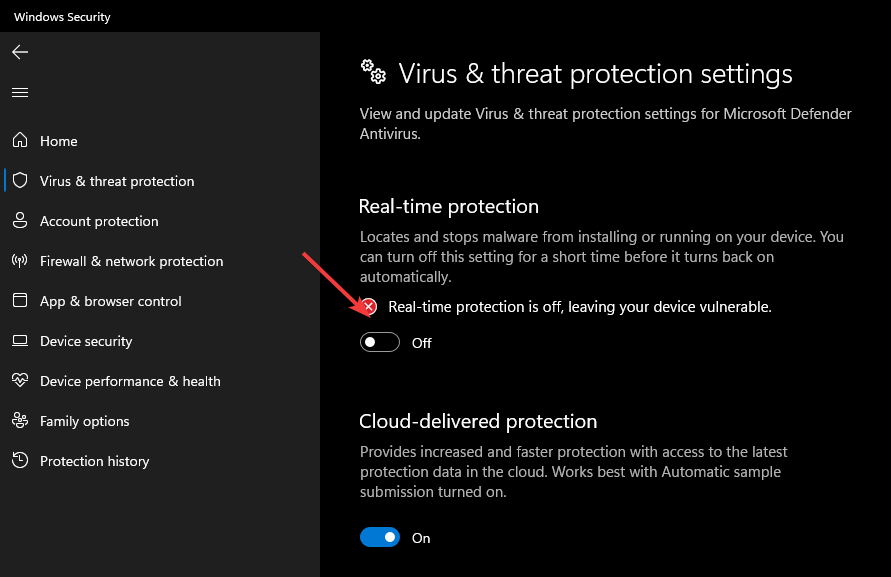
Deaktivering av Windows-brannmurens antivirus vil fikse eventuelle forstyrrelser tjenesten forårsaker med Minecraft-spillet. Les hvordan fikse Windows Defender-brannmuren hvis den ikke kan endre innstillingene på Windows 11.
5. Sluttoppgave for Minecraft
- trykk Windows + R tastene for å åpne Løpe boks, type oppgavemgr, og trykk Tast inn til lansering Oppgavebehandling.
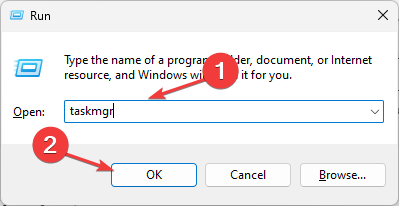
- Høyreklikk på Minecraft klient, Klikk på Avslutt oppgaven knappen, og klikk OK å bekrefte.
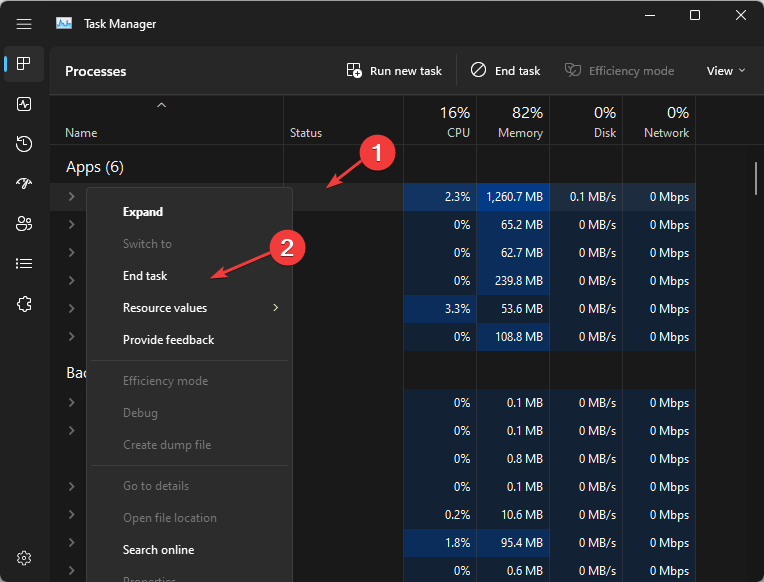
- Start PC-en på nytt og sjekk om problemet vedvarer.
Avslutning av oppgaver for Minecraft-klienten på PC-en din vil lukke bakgrunnsaktiviteter som kan ha avbrutt klienten.
Vi håper løsningen vår hjalp deg med å fikse den ukjente feilkoden Deep Ocean Minecraft, og nå fungerer den bra.
Du kan også se etter andre måter å åpne Oppgavebehandling via snarveier på PC-en din hvis det er et problem med prosessen som er beskrevet.
Vi har også en detaljert guide for å hjelpe deg fikse at Minecraft Forge-installasjonsprogrammet ikke åpner seg på Windows 11. Du kan også sjekke hvordan lage din egen Minecraft-server gratis.
Hvis du har flere spørsmål og forslag, vennligst slipp dem i kommentarfeltet nedenfor.
Har du fortsatt problemer? Løs dem med dette verktøyet:
SPONSERT
Hvis rådene ovenfor ikke har løst problemet, kan PC-en oppleve dypere Windows-problemer. Vi anbefaler laster ned dette PC-reparasjonsverktøyet (vurdert Great på TrustPilot.com) for enkelt å løse dem. Etter installasjonen klikker du bare på Start søk og trykk deretter på Reparer alle.


![Hamachi jobber ikke med Minecraft [Løst]](/f/d2359e0e553bd23d6b0e75913dc4afc1.jpg?width=300&height=460)